د D-Link موډیم د Wi-Fi پټنوم او د شبکې نوم بدل کړئ
السلام عليکم ورحمة الله وبرکاته
د روټر توضیحاتو برخې په اړه په نوې مقاله کې د میکانو ټیک انفارماتیک ټولو پیروانو او لیدونکو ته ښه راغلاست ، کوم چې د ټولو ستونزو او د پټنوم او شبکې نوم بدلولو څخه د روټرونو او موډیمونو راټولولو ، د ننوتلو څخه د روټر ساتنه او ډیری ب featuresو په اړه هم اندیښنه لري. لکه څنګه چې موږ مخکې د روټرونو او موډیمونو ډیری ډولونو په اړه تشریح کړل،
په دې مقاله کې، توضیحات به د D-link روټر په اړه وي، چا چې د شبکې نوم بدل کړی اورمز د روټر لپاره د عکسونو سره ګام په ګام توضیحاتو سره ترڅو تاسو کولی شئ په ساده ډول د توضیحاتو سره بدل کړئ
موږ به تشریح کړو:
1: د D-link روټر د شبکې نوم بدل کړئ
2: د D-Link راوټر پاسورډ بدل کړئ
د D-link روټر د شبکې نوم بدلولو لپاره ګامونه
- د ګوګل کروم یا فایرفاکس براوزر خلاص کړئ
- IP پته دننه کړئ، کوم چې ډیری احتمال لري 192.168.1.1 وي، یا د روټر شاته وګورئ او تاسو به یې ومومئ
- د ننوتلو نوم او پټنوم دننه کړئ اداری
- کلمې ته لاړ شئ چمتو کول
- بیا کلیک وکړئ 2.4G تارونه
- بیا په کلمه کلیک وکړئ بېسیم بنسټیز
- د کلمې تر څنګ په بکس کې د نوي شبکې نوم ولیکئ SSID
- ټک وکړئ درخواست وکړئ
د شبکې د نوم بدلولو لپاره د عکسونو سره تشریح D-link:
هر هغه براوزر خلاص کړئ چې تاسو یې لرئ، بیا د IP پته دننه کړئ، کوم چې احتمال لري 192.168.1.1 وي، یا د روټر شاته وګورئ او تاسو به یې ومومئ
تاسو به د روټر د ننوتلو پاڼې ته واستول شي
- د ننوتلو نوم او پاسورډ مدیر دننه کړئ
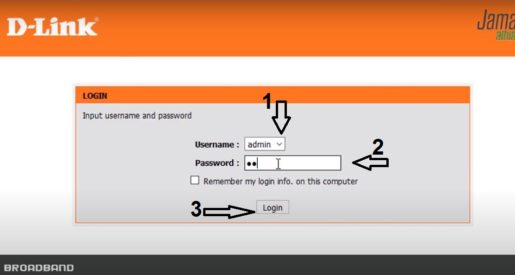
- کلمې ته لاړ شئ چمتو کول
- بیا کلیک وکړئ 2.4G تارونه
- په کلمه کلیک وکړئ بېسیم بنسټیز
- د کلمې تر څنګ په بکس کې د نوي شبکې نوم ولیکئ SSID
د بدلونونو خوندي کولو لپاره په پلي کولو کلیک وکړئ.
د ډیلینک روټر پاسورډ بدل کړئ:
- IP پته دننه کړئ، کوم چې ډیری احتمال لري 192.168.1.1 وي، یا د روټر شاته وګورئ او تاسو به یې ومومئ
- د ننوتلو نوم او پاسورډ مدیر دننه کړئ
- کلمې ته لاړ شئ چمتو کول
- بیا کلیک وکړئ 2.4G تارونه
- بیا په کلمه کلیک وکړئ بې سیم امنیت
- د کلمې تر څنګ په بکس کې نوی پټنوم ټایپ کړئ مخکې شریک شوی کیلي
- په APPly کلیک وکړئ
د D-Link موډیم لپاره د پاسورډ بدلولو لپاره د عکسونو سره توضیحات:
هر هغه براوزر خلاص کړئ چې تاسو یې لرئ، بیا د IP پته دننه کړئ، کوم چې احتمال لري 192.168.1.1 وي، یا د روټر شاته وګورئ او تاسو به یې ومومئ
تاسو به د روټر د ننوتلو پاڼې ته واستول شي
- د ننوتلو نوم او پاسورډ مدیر دننه کړئ
- بیا کلیک وکړئ 2.4G تارونه
- بیا په کلمه کلیک وکړئ بیسیم
- په کلمه کلیک وکړئ بې سیم امنیت
- د کلمې تر څنګ په بکس کې نوی پټنوم ټایپ کړئ مخکې شریک شوی کیلي
- د بدلونونو خوندي کولو لپاره په اپلیټ کلیک وکړئ
د لینک
D-Link په 1986 کې د تایوان په پلازمینه تایپي کې تاسیس شو، د Datex Systems Inc په نوم و. په اصل کې د شبکې سویچونو مخکینۍ، D-Link له هغه وخت راهیسې د خلکو یا سوداګرۍ لپاره د شبکې حلونو ډیزاین، پراختیا او تولید کې تخصص لري. په 2007 کې، D-Link د 21.9٪ مارکیټ سره د کوچنیو او متوسطه شرکتونو (SMEs) لپاره د شبکې حلونو لومړی نړیوال چمتو کونکی شو [5] او د 2008 په مارچ کې، دا په Wi- کې د نړیوال بازار یو له مشرانو څخه شو. فای محصولات. فای، د نړیوال بازار 33٪ په څیر [6]، او په ورته کال کې، شرکت د "IT 100" کې خپل ننوتلو ته وده ورکړه، د نړۍ د غوره رسنیو شرکتونو درجه بندي. دا هم ویل شوي چې نهم ځای لري او د سوداګرۍ اونۍ لخوا د مساواتو بیرته راستنیدو له پلوه یو له غوره نړیوالو شرکتونو څخه شمیرل کیږي [7] او My-Link په 127 هیوادونو کې 64 د پلور دفترونه او 10 د توزیع مرکزونه لري چې د نړۍ په 100 هیوادونو کې خدمت کوي. دا د مخابراتي خدماتو چمتو کونکو لپاره د خپلو توزیع کونکو ، پرچون پلورونکو او ارزښت اضافه توزیع کونکو له لارې د غیر مستقیم پلور ماډل شبکه رامینځته کوي.
د شرکت ویب پاڼه: د موډیم رسمي ویب پاڼه
زما د ورور په توضیحاتو کې الوداع ، د مقالې شریکول مه هیروئ او په نظرونو کې زموږ ملاتړ وکړئ

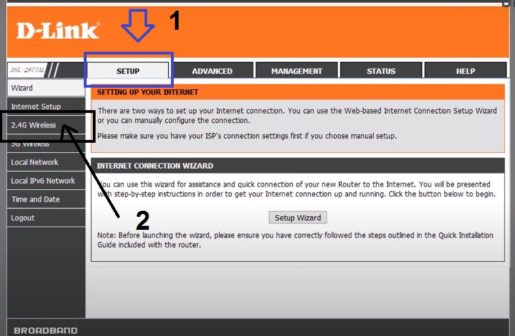
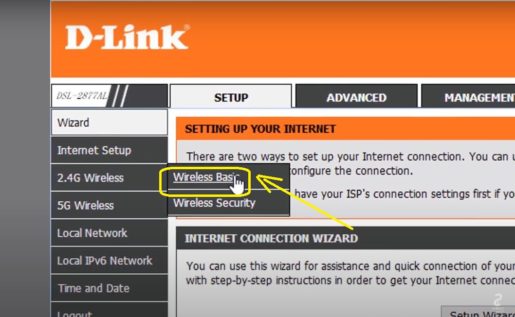
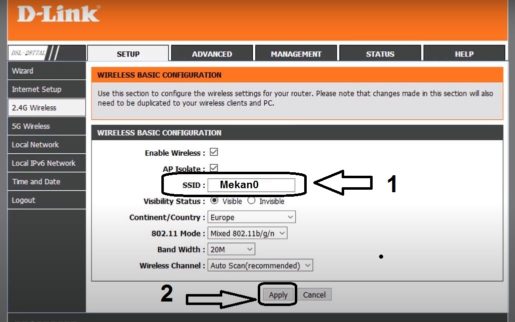
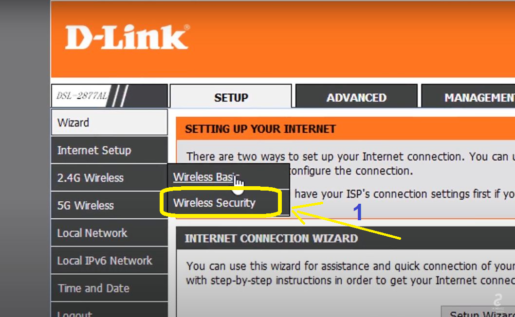
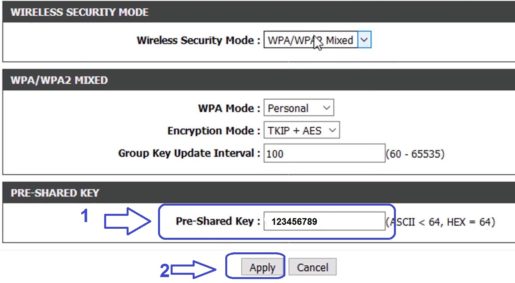









شكرا لكم
مننه زما ګرانه وروره
د وائی فای نوم بدل کړئ